Bijgewerkt in mei 2024: Stop met het krijgen van foutmeldingen en vertraag uw systeem met onze optimalisatietool. Haal het nu bij deze link
- Download en installeer de reparatietool hier.
- Laat het uw computer scannen.
- De tool zal dan repareer je computer.
De fout OneDrive 0x8004en34 treedt op wanneer een gebruiker probeert in te loggen op zijn OneDrive-account op OneDrive voor Enterprise, maar de toepassing herkent het Microsoft-account niet. Als u deze foutcode tegenkomt, kunt u deze corrigeren door deze stappen te volgen.
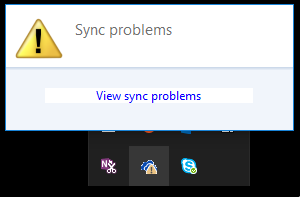
Voordat u begint, moet u de gebruikersnaam of het e-mailadres van het Microsoft-account verifiëren. Als het correct is, kan het probleem worden veroorzaakt door OneDrive synchroniseert niet correct waarbij uw Microsoft-account of de OneDrive-toepassing niet correct is geïnstalleerd
In het geval van OneDrive voor bedrijven kan de fout worden veroorzaakt door een preventief groepsbeleid.
Het OneDrive-account ontkoppelen en opnieuw koppelen

- Start Microsoft OneDrive als u dit nog niet hebt gedaan.
- Klik op het kleine pijlpictogram in het systeemvak om de verborgen pictogrammen weer te geven.
- Klik met de rechtermuisknop op het pictogram Microsoft OneDrive.
- Selecteer Instellingen uit de opties.
- Open het tabblad Account in het venster Microsoft OneDrive-instellingen.
- Klik op de link Verbinding met deze pc verbreken.
- Wanneer een dialoogvenster verschijnt, klikt u op de koppeling Account verbreken.
- Vervolgens ziet u het OneDrive-configuratiescherm.
- Voer uw e-mailadres in dat is gekoppeld aan uw OneDrive-account en klik op Aanmelden.
- Voer uw wachtwoord in wanneer daarom wordt gevraagd.
- Voltooi het installatieproces en controleer of de fout is verholpen.
2024 mei-update:
U kunt nu pc-problemen voorkomen door deze tool te gebruiken, zoals u beschermen tegen bestandsverlies en malware. Bovendien is het een geweldige manier om uw computer te optimaliseren voor maximale prestaties. Het programma repareert met gemak veelvoorkomende fouten die op Windows-systemen kunnen optreden - urenlange probleemoplossing is niet nodig als u de perfecte oplossing binnen handbereik heeft:
- Stap 1: Download PC Repair & Optimizer Tool (Windows 10, 8, 7, XP, Vista - Microsoft Gold Certified).
- Stap 2: klik op "Start scannen"Om registerproblemen met Windows te vinden die pc-problemen kunnen veroorzaken.
- Stap 3: klik op "Herstel alles"Om alle problemen op te lossen.
De OneDrive-client opnieuw installeren
Ontbrekende of beschadigde bestanden in de OneDrive-client kunnen een van de oorzaken zijn van de OneDrive 0x8004de34-fout. In een dergelijk geval moet u overwegen de OneDrive-client opnieuw te installeren.
Druk op Win + R om het venster Uitvoeren te openen en voer de opdracht appwiz.cpl in. Druk op Enter om het menu Programma's en onderdelen te openen.
Klik met de rechtermuisknop op Microsoft OneDrive en selecteer Verwijderen. Druk op Ja voor het bevestigingsbericht.
Start de computer opnieuw op nadat OneDrive is verwijderd.
De OneDrive-client resetten
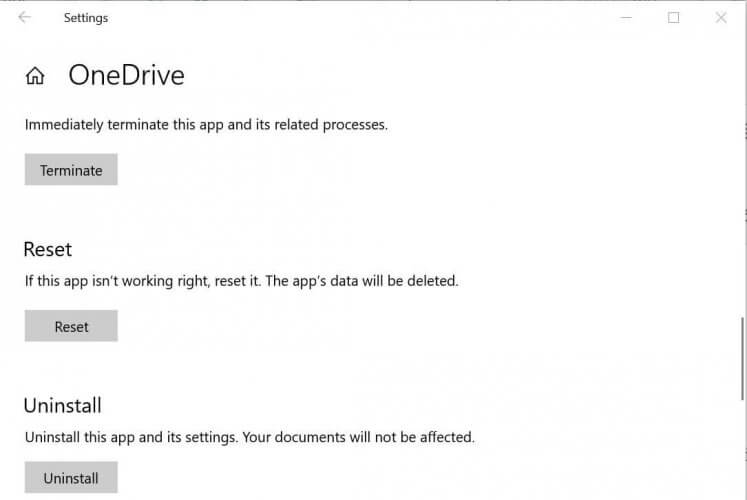
- Klik op Start en selecteer Instellingen.
- Ga naar Toepassingen> Toepassingen en functies.
- Gebruik de zoekbalk om de applicatie OneDrive te vinden.
- Klik op de applicatie OneDrive in de lijst.
- Klik op Geavanceerde opties.
- Blader omlaag en klik op de knop Voltooien. Hiermee worden OneDrive-processen die nog actief zijn beëindigd.
- Scroll naar beneden en klik op Reset. Wanneer u om bevestiging wordt gevraagd, klikt u opnieuw op Reset.
- Start uw computer opnieuw op en kijk of er verbeteringen zijn.
Verwijder OneDrive in de cache opgeslagen gegevens
- stop OneDrive (klik met de rechtermuisknop in het systeemvak)
- ga naar Configuratiescherm> Gebruikersaccounts> Referentiebeheer
- Klik op Windows-gegevens (rechts)
- selecteer de pijl-omlaag rechts van Credential in de cache van OneDrive
- selecteer "Bewerken" en voer uw OneDrive gebruikersnaam / wachtwoord in (Microsoft-account)
- ga naar het Start-menu en voer OneDrive opnieuw uit
Hiermee kunt u uw OneDrive herstellen zonder uw lokale kopie opnieuw in te stellen.
https://www.linkedin.com/pulse/cant-sign-microsoft-onedrive-here-fix-you-edward-gantz
Expert Tip: Deze reparatietool scant de repositories en vervangt corrupte of ontbrekende bestanden als geen van deze methoden heeft gewerkt. Het werkt goed in de meeste gevallen waar het probleem te wijten is aan systeembeschadiging. Deze tool zal ook uw systeem optimaliseren om de prestaties te maximaliseren. Het kan worden gedownload door Hier klikken

CCNA, Web Developer, PC Troubleshooter
Ik ben een computer-liefhebber en een praktiserende IT-professional. Ik heb jarenlange ervaring achter de rug bij het programmeren van computers, hardware-probleemoplossing en reparatie. Ik ben gespecialiseerd in webontwikkeling en databaseontwerp. Ik heb ook een CCNA-certificering voor netwerkontwerp en probleemoplossing.

